本記事では、Hyper-Vが使えない事象の解消方法について事例を元に解説します。
Hyper-Vが利用できない
最新式のPCを買ってHyper-Vを使おうと思い、Windowsの機能でHyper-Vを有効化しようと思ったら、「Hyper-Vをインストールできません:ファームウェアで、仮想化サポートが無効になっています。」とのエラーでHyper-Vプラットフォームを選択することができなかった。
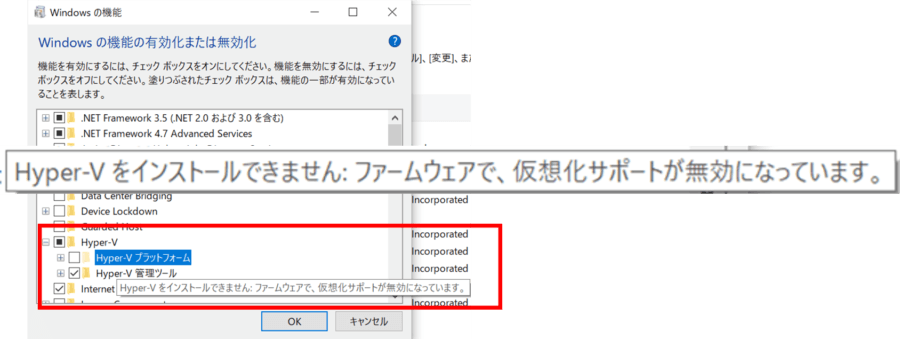
ファームウェアはBIOSしか思い当たらないのでバイオスの設定を見直してみました。
BIOS設定を見直す
結論からいうと、CPUの設定を変更する必要があります。
私の環境ではASUSのマザーボードなので、ASUS仕様です。ただ、他メーカーでもだいたい同じ作りなので参考になるかと思います。CPUの詳細設定を見ていけばよいと思います。
BIOSを立ち上げたら右下にあるAdvanced Mode(F7)を選択します。
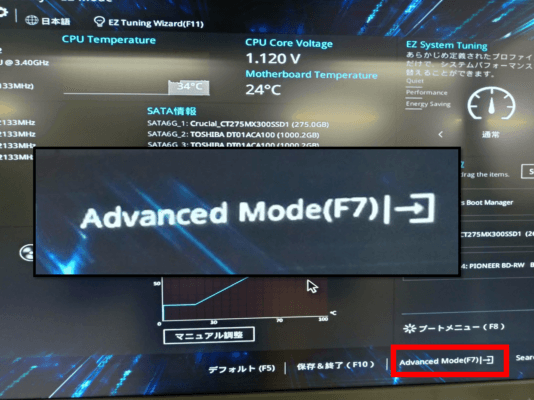
詳細タブのCPU設定を選択します。
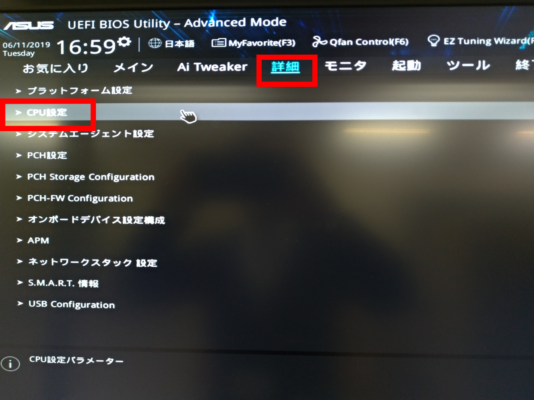
Intel Virtualization Technology を有効にします。
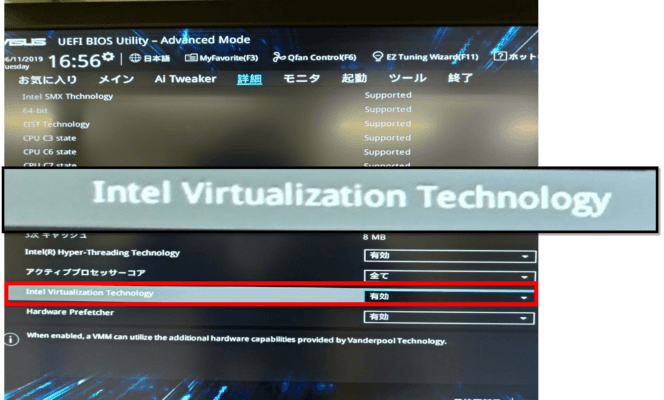
変更を保存してリセットをします。
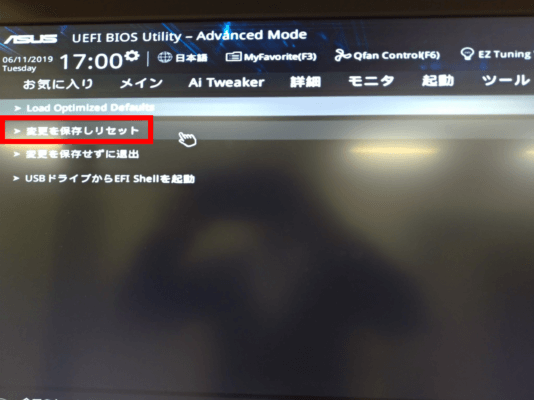
Hyper-Vを有効にできるか確認
Hyper-Vプラットフォーム内の項目が全て選択可能になりました。正確にはHyper-V Hypervisorの項目が選択できなかったんですが、BIOSの設定の見直しで選択可能になりました。
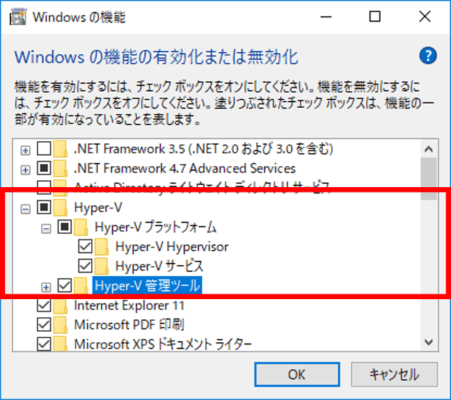

コメント